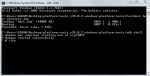Xiaomi Redmi Note 6 Pro - Rootsuz bir şekilde
Google Kamera Yükleme Anlatımı
Resimleri görmek için giriş yapmanız gerekmektedir.
İndirilecek Dosyalar
- Google Kamera.apk :
Linkleri görebilmek için kayıt olmanız gerekmektedir
- Pitch Black Twrp :
Linkleri görebilmek için kayıt olmanız gerekmektedir
- 15 Saniyede Adb Driver :
Linkleri görebilmek için kayıt olmanız gerekmektedir
- Platform Tools Dosyası :
Linkleri görebilmek için kayıt olmanız gerekmektedir
— Öncelikle Bootlader kilidiniz açık olmalıdır ve Geliştirici Seçeneklerinden Usb Hata Ayıklama'yı aktif etmeniz lazım.
—
Ayarlar > Telefon Hakkında > Miui Sürümü'ne 6-7 kez dokunun. Geliştirici Seçenekleri aktif uyarısını gördüğünüzde..
—
Ayarlar > Ek Ayarlar > Geliştirici Seçenekleri > Usb Hata Ayıklama seçeneğini aktif edelim.
- Amacımız cihaza Tek seferlik Twrp kurup. Adb Shell komutuyla camera api'yi etkinleştirmek.
- ADB Driveri Bilgisayara indirip açın mavi bir ekran gelecek Y tuşuna basıp enterlayın 3 defa Y tuşuna basacaksınız Sonrasında bir yükleme ekranı gelecek next deyip finish tıklayın. Adb driveri kurulacaktır.
Sonrasında Cihazı Fastboot Mod'una alın.Fastboot moduna almak için Cihazı kapat, Güç tuşuna ve ses kısma tuşlarına aynı anda basıp Mi logosu geldiğinde Güç tuşuna bırak.
• Bu ekran gelecek ;
Resimleri görmek için giriş yapmanız gerekmektedir.
Cihazı bilgisayara bağlayın.
İndirdiğiniz
Platform Tools Dosyasını Rar'dan çıkarın ve klasörü açıp, indirdiğimiz
Pitch Black Twrp(recovery) dosyasını
• Platform Tools Klasörünün içine atın.
Resimleri görmek için giriş yapmanız gerekmektedir.
Şimdi
CMD ekranını açacağız.
Platform Tools klasörünün içindeyken isterseniz üst bildirim çubuğuna gelip cmd yazın Enter'a basın.
• Bu resimdeki Kısma;
Resimleri görmek için giriş yapmanız gerekmektedir.
İsterseniz de Pc'den shift tuşuna basılı tutarak mouseden sağ tuş tıklayıp komut yönetimini burada aç deyin.
Resimleri görmek için giriş yapmanız gerekmektedir.
Siyah bir ekran karşınıza çıktıysa buraya kadar doğru adımlardasınız.
• Alttaki ekran gibi;
Resimleri görmek için giriş yapmanız gerekmektedir.
Şu kodu yazıp Enter'a basın.
Kod:
fastboot boot recovery.img
Bu kod'dan sonra cihazımız Twrp ekranı ile açılacak ve alttaki ekran resmi gelecek bu ekran geldiğinde cihaza hiçbir müdahale yapmanıza gerek yok. Öylece kalsın
Resimleri görmek için giriş yapmanız gerekmektedir.
Şimdi bilgisayarda ki Cmd yani siyah ekrana alttaki kodları sırasıyla yazacağız.
Bu kodu yazıp Enter'layın. Biraz bekleyip
Bu kodu yazın
Kod:
setprop persist.camera.HAL3.enabled 1
Sonra bu kodu
Kod:
setprop persist.camera.eis.enable 1
Sonra bunu
Şimdi bunu
Ve cihazi yeniden başlatmak için bu kodu
• Yani bu ekrandaki gibi olmalı kodlar
Resimleri görmek için giriş yapmanız gerekmektedir.
Ardından cihaz açıldığında,
Linkleri görebilmek için kayıt olmanız gerekmektedir
indirip açın.
Test butonuna basın. eğer Tikler yeşil renkte ise işlem başarılıdır.
• Bu ekran gibi;
Resimleri görmek için giriş yapmanız gerekmektedir.
Sonrasında Google Kamera.apk dosyasını indirip, telefona normal bir apk yükler gibi yükleyip açabilirsiniz.
Bu kadar..
Resimleri görmek için giriş yapmanız gerekmektedir.
Not : Telefona yüklediğimiz Twrp Tek seferlik yüklendiği için Cihazı yeniden başlattığınızda orjinal eski recoverysine geri döner.
İyi Forumlar

Resimleri görmek için giriş yapmanız gerekmektedir.
Ekstra Konu : Yeni anlatım Tüm Xiaomi cihazlar için aynı yöntem:
Rehber - Xiaomi Telefonlarına Google Kamera Kurulumu [Rootsuz]